Conheça os melhores atalhos de teclado para o Google Chrome!
Conheça nessa matéria do Tech News Brasil os melhores atalhos de teclado para o Google Chrome que irão ajuda na hora de navegar na internet!
Pode ser chato ou até mesmo difícil gerenciar muitas abas e sites no navegador manualmente, e, por isso, foram desenvolvidos atalhos no teclado para ajudar as pessoas a navegarem pela internet e a gerenciarem suas páginas abertas. Nessa matéria, focaremos nos atalhos de teclado para o Google Chrome.
Vale dizer que, se você utiliza um navegador diferente do Chrome, pode ser que esses atalhos funcionem do mesmo jeito; em outros casos, talvez não, pois tudo depende do seu navegador. A seguir, mostraremos cada atalho, como ativá-lo e as sua respectivas funções.
Melhores atalhos de teclado para o Google Chrome
Os atalhos de teclado para o Chrome são bem diversos, então, para facilitar a visualização de cada um, eles foram divididos em tópicos. E lembre-se: não é em todas as páginas que esses atalhos funcionam.
Como cada aba só pode ter um site aberto por vez, saber como gerenciá-lo pode facilitar muito o seu trabalho e agilizar os processos.
Atalhos para as abas do navegador
Ao utilizar os atalhos abaixo, você certamente ganhará um bom tempo na hora de trabalhar. Pode ser que demore um pouco para memorizar e acostumar a usá-los.
- CTRL + T: abre uma nova aba em branco;
- CTRL + SHIFT + T: abre a última aba que foi fechada;
- CTRL + TAB: alterna para a aba seguinte (esquerda para a direita);
- CTRL + SHIFT + TAB: alterna para a aba anterior (direita para a esquerda);
- CTRL + F4: fecha a aba em que você está no momento;
- CTRL + L: seleciona o endereço na página em que você está no momento;
- CTRL + R: recarrega a página em que você está no momento;
- CTRL + 1, 2, 3… : abre a aba referente ao algarismo.

Atalhos para gerenciar as janelas
Se você gosta de organizar as suas atividades no computador em janelas diferentes, esses atalhos podem vir a ajudar muito.
- CTRL + N: abre uma nova janela em branco;
- CTRL + SHIFT + N: abre uma janela anônima;
- ALT + F4: fecha a janela aberta;
- SHIFT + clique do mouse: abre um link em uma nova janela.
Atalhos para facilitar o uso de sites
Os atalhos seguintes são úteis para acessar seus sites preferidos ou mais usados. Com eles, você pode acessar os sites por apenas pressionar alguns botões no teclado, ao invés de ter que digitar a URL do site inteira na barra de pesquisa.
- CTRL + SHIFT + B: abre e fecha a barra de favoritos no navegador;
- CTRL + D: adiciona a página atual aos favoritos do navegador;
- CTRL + SHIFT + D: adiciona todas as páginas aberta para uma pasta na barra de favoritos;
- CTRL + SHIFT + O: abre o gerenciador de favoritos;
Atalhos para melhorar o seu controle das páginas
Os atalhos seguintes podem salvar muito tempo na hora que você está em uma página e fornecer uma experiência melhor e mais cômoda.
- CTRL + F: busca por alguma palavra ou termo nos textos da página;
- CTRL + G: vai para o termo seguinte da sua pesquisa;
- CTRL + SHIFT + G: vai para o termo anterior da sua pesquisa;
- CTRL + U: mostra o código-fonte da página;
- CTRL + “+”: aumenta o zoom da página;
- CTRL + “-“: diminui o zoom da página;
- CTRL + 0: reseta o zoom da página para a configuração padrão;
- CTRL + P: imprime o conteúdo da página.
Atalhos para otimizar o uso do navegador
Fazer algumas otimizações e personalizações do navegador podem te ajudar muito a ter uma experiência melhor e mais confortável ao utilizar o navegador.
- SHIFT + ESC: abre o gerenciador de tarefas do navegador;
- ALT + F: abre a pasta de ferramentas do navegador;
- CTRL + SHIFT + DEL: abre o removedor de dados de navegação.
Outros atalhos úteis
Os atalhos seguintes podem facilitar ainda mais a sua navegação pela internet e uso das páginas. Esses atalhos não são exclusivos do Google Chrome, e podem ser usados em outros navegadores. Veja:
- F7: permite que você navegue pelas páginas usando um cursor de texto;
- CTRL + O: abre um arquivo mantido no Google Chrome;
- F1: abre a aba de ajuda do Google Chrome;
- F11: alterna entre o modo tela cheia;
- CTRL + H: abre o histórico de pesquisa;
- CTRL + J: abre a aba de downloads;
- F12 ou CTRL + SHIFT + J: ativa e desativa o modo para desenvolvedores;
- CTRL + ENTER: adiciona “www” e “.com” na barra de pesquisa.
Gostou de ler? Pois aproveite e confira também:
WhatsApp promove mudança surpreendente nos grupos; algo muito pedido pelos usuários





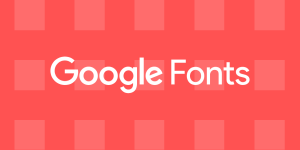

Deixe seu comentário